- Parte 1. Cómo hacer una copia de seguridad del teléfono Android antes del restablecimiento de fábrica con la cuenta de Google
- Parte 2. Cómo hacer una copia de seguridad del teléfono Android en la PC antes del restablecimiento de fábrica a través de Bluetooth
- Parte 3. Cómo hacer una copia de seguridad del teléfono Android en la PC antes del restablecimiento de fábrica mediante un cable USB
- Parte 4. Cómo hacer una copia de seguridad del teléfono Android en la PC antes del restablecimiento de fábrica con FoneLab Android Data Backup & Restore
- Parte 5. Preguntas frecuentes sobre cómo hacer una copia de seguridad del teléfono Android antes del restablecimiento de fábrica
Copia de seguridad y restaurar datos de Android a su computadora fácilmente.
Cómo hacer una copia de seguridad del teléfono Android antes del restablecimiento de fábrica de manera eficiente
 Actualizado por Boey Wong / 14 de enero de 2022 11:30
Actualizado por Boey Wong / 14 de enero de 2022 11:30¿Está en la búsqueda de aprender cómo hacer una copia de seguridad de su teléfono Android antes de restablecer la configuración de fábrica? ¿Pero por qué? Tal vez tenga un teléfono nuevo y se esté deshaciendo de su teléfono anterior. También podría ser porque estás vendiendo tu teléfono. O bien, le está entregando su antiguo teléfono a alguien de su familia. Si ese es tu caso, no querrás que otros vean todos tus datos. Sin embargo, tampoco desea perder sus datos simultáneamente.
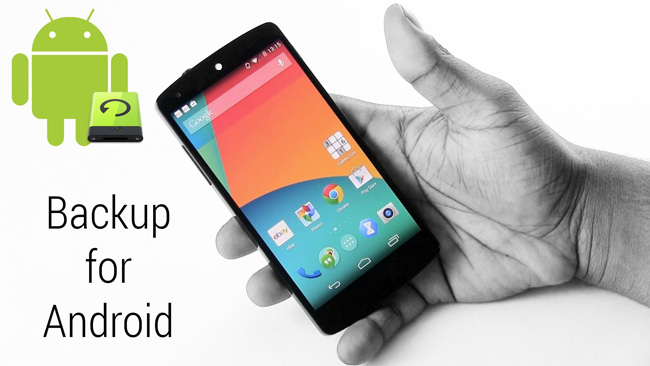
Por el contrario, es posible que haya pensado en su teléfono Android, pero lo desea actualizado y libre de algunos problemas que surgen con su edad, por lo que desea restablecerlo. Ya sea que tenga la intención de conservar su teléfono Android o deshacerse de él, primero debe hacer una copia de seguridad de sus datos. No desea perder por completo todos los recuerdos que acumuló y tiene en su teléfono mientras reinicia su teléfono. Con eso, esta publicación le mostrará 4 formas de cómo hacer una copia de seguridad de un teléfono Android en una PC antes de restablecer la configuración de fábrica.

Lista de Guías
- Parte 1. Cómo hacer una copia de seguridad del teléfono Android antes del restablecimiento de fábrica con la cuenta de Google
- Parte 2. Cómo hacer una copia de seguridad del teléfono Android en la PC antes del restablecimiento de fábrica a través de Bluetooth
- Parte 3. Cómo hacer una copia de seguridad del teléfono Android en la PC antes del restablecimiento de fábrica mediante un cable USB
- Parte 4. Cómo hacer una copia de seguridad del teléfono Android en la PC antes del restablecimiento de fábrica con FoneLab Android Data Backup & Restore
- Parte 5. Preguntas frecuentes sobre cómo hacer una copia de seguridad del teléfono Android antes del restablecimiento de fábrica
Parte 1. Cómo hacer una copia de seguridad del teléfono Android antes del restablecimiento de fábrica con la cuenta de Google
Suponga que desea crear una copia de seguridad accesible y fácilmente disponible en cualquier dispositivo. En ese caso, una copia de seguridad en la nube será lo mejor para ti. Afortunadamente, puede hacer una copia de seguridad fácilmente de los teléfonos Android en una cuenta de Google. Puede acceder y sincronizar en su nuevo u otros dispositivos.
Copia de seguridad y restaurar datos de Android a su computadora fácilmente.
- Copia de seguridad y restaurar datos de Android a su computadora fácilmente.
- Obtenga una vista previa de los datos en detalle antes de restaurar los datos de las copias de seguridad.
- Haga una copia de seguridad y restaure los datos del teléfono Android y la tarjeta SD de forma selectiva.
Pasos sobre cómo hacer una copia de seguridad del teléfono Android antes del restablecimiento de fábrica con la cuenta de Google:
Paso 1En primer lugar, abra Configuración en su teléfono Android y diríjase a Sistema. Desde allí, verá Copia de seguridad y restauración, haga clic en él.
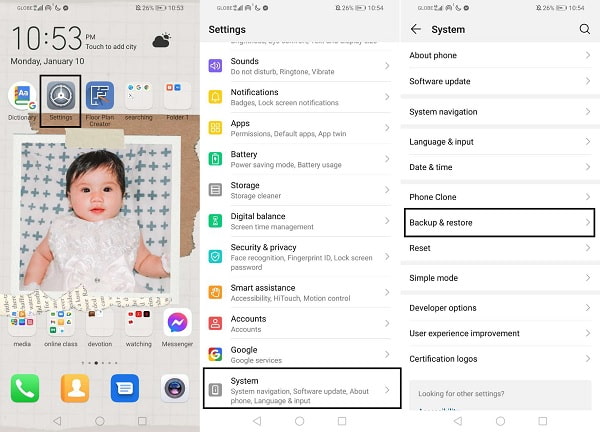
Paso 2En segundo lugar, active Copia de seguridad en Google. Posteriormente, configure una cuenta de Google donde desea guardar sus copias de seguridad.
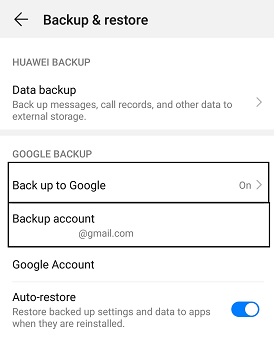
Con eso, ya tiene una copia de seguridad de Google accesible en otros dispositivos o computadoras simplemente iniciando sesión en la misma cuenta de Google. Sin embargo, existen algunas limitaciones al realizar copias de seguridad con este método. En primer lugar, su MMS y su música no están incluidos en la copia de seguridad. En segundo lugar, solo puede hacer una copia de seguridad de una cierta cantidad de datos, ya que la copia de seguridad de Google tiene un almacenamiento limitado, por lo que es posible que no se haga una copia de seguridad de todo lo que hay en su teléfono. Por último, los archivos respaldados no están cerca de ser leídos.
Con tales limitaciones y desventajas, aunque las copias de seguridad de Google son fáciles de crear y accesibles, es posible que no sean tan efectivas como usted preferiría. Pero no se preocupe porque hay más formas de crear una copia de seguridad para su teléfono Android.
Parte 2. Cómo hacer una copia de seguridad del teléfono Android en la PC antes del restablecimiento de fábrica a través de Bluetooth
Bluetooth es una forma clásica de transferir datos de forma inalámbrica entre teléfonos y computadoras con Android. Por lo tanto, sin duda puede usar Bluetooth para transferir datos desde su Android a una PC para crear una carpeta de respaldo allí. A través de este método, puede crear selectivamente una copia de seguridad de sus datos de Android como desee porque controla qué compartir en su PC y qué no incluir en sus copias de seguridad.
Pasos sobre cómo hacer una copia de seguridad del teléfono Android en la PC antes del restablecimiento de fábrica a través de Bluetooth:
Paso 1Comience activando Bluetooth tanto para su teléfono Android como para su computadora. Asegúrese de que ambos sean visibles o detectables.
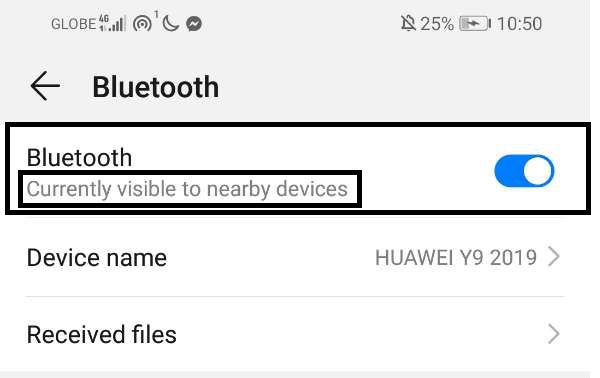
Paso 2Después de eso, vaya a la aplicación Administrador de archivos en su teléfono Android. Posteriormente, ubique y seleccione todas las carpetas de las que desea crear una copia de seguridad en su PC.
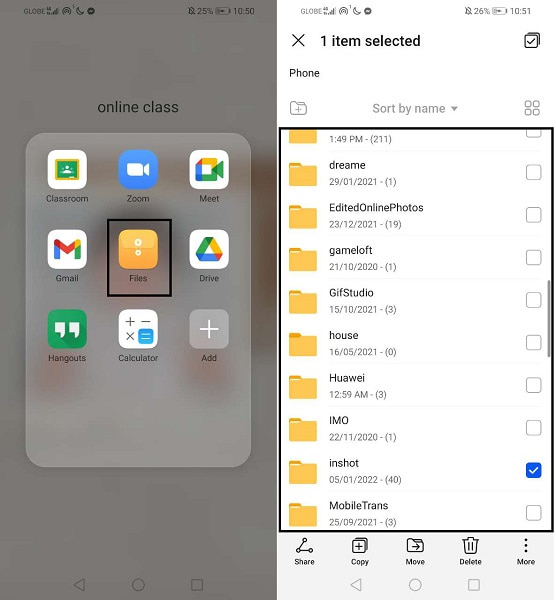
Paso 3A continuación, toque el icono Compartir y seleccione Bluetooth como método para compartir. Luego, seleccione el nombre de su PC y haga clic en Aceptar en su PC cuando aparezca una notificación.
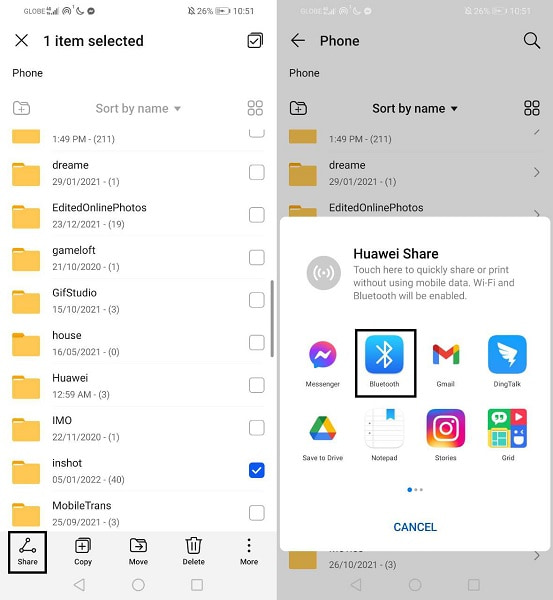
Sin embargo, esta no es la forma más eficiente de crear una copia de seguridad. Tiene que transferir datos manualmente con las limitaciones de 100 archivos por sesión de transferencia. Por lo tanto, este método requiere mucho tiempo y puede encontrar errores de emparejamiento e interrupciones en la transferencia. Pero no pierdas la esperanza porque todavía hay formas de resolver tu dilema. Si tiene la intención de crear una copia de seguridad en su PC, puede hacerlo a través de un cable USB.
Copia de seguridad y restaurar datos de Android a su computadora fácilmente.
- Copia de seguridad y restaurar datos de Android a su computadora fácilmente.
- Obtenga una vista previa de los datos en detalle antes de restaurar los datos de las copias de seguridad.
- Haga una copia de seguridad y restaure los datos del teléfono Android y la tarjeta SD de forma selectiva.
Parte 3. Cómo hacer una copia de seguridad del teléfono Android en la PC antes del restablecimiento de fábrica mediante un cable USB
Este método es probablemente una de las formas más fáciles y efectivas de transferir archivos de Android a una PC con fines de respaldo. Puede acceder y administrar sus datos de Android desde su computadora a través de un cable USB. Por lo tanto, puede seleccionar datos y guardarlos en su carpeta de copia de seguridad de forma selectiva. Usted tiene el control total de lo que debe incluir en su copia de seguridad sin limitaciones de número y tamaño de archivo.
Pasos sobre cómo hacer una copia de seguridad del teléfono Android en la PC antes del restablecimiento de fábrica mediante un cable USB:
Paso 1Para comenzar, conecte su teléfono Android a su computadora usando cables USB. Asegúrese de permitir Transferir archivos en su teléfono. En ese momento, navegue y acceda a su teléfono desde su computadora.
Paso 2Desde allí, seleccione las carpetas de las que desea crear una copia de seguridad en su PC y cópielas. Para hacerlo, haga clic derecho en una carpeta y seleccione copiar o presione las teclas Ctrl + C juntas.
Paso 3Ahora que puede copiar sus datos de Android y ubicar dónde desea guardarlos en su PC o crear una nueva carpeta. Para finalmente pegar los datos copiados, haga clic con el botón derecho del ratón y seleccione pegar. Alternativamente, presione Ctrl + V. Después de eso, ya puede expulsar su Android de su PC y reiniciarlo.
Aunque este método parece efectivo y eficiente en el tiempo, no es nada comparado con la amplitud de una herramienta de copia de seguridad de Android. Utiliza una herramienta de terceros para garantizar un proceso de copia de seguridad exitoso y almacenar de forma segura sus copias de seguridad.
Parte 4. Cómo hacer una copia de seguridad del teléfono Android en la PC antes del restablecimiento de fábrica con FoneLab Android Data Backup & Restore
FoneLab Respaldo y restauración de datos de Android es una herramienta de copia de seguridad y restauración para todos los dispositivos Android, independientemente de su condición actual. Esta herramienta está disponible tanto en Windows como en Mac, lo que la hace accesible y conveniente independientemente de la herramienta que esté utilizando. FoneLab Android Data Recovery le permite crear una copia de seguridad de su teléfono Android de forma selectiva o todos los datos de Android con un solo clic. En unos pocos clics y en poco tiempo, ya tienes una copia de seguridad completa de tu teléfono Android. Además de un proceso de copia de seguridad eficiente y efectivo, FoneLab Android Data Backup & Restore también almacena sus copias de seguridad de forma segura, ya sea que estén encriptadas o no.
Pasos sobre cómo hacer una copia de seguridad del teléfono Android en la PC antes del restablecimiento de fábrica con FoneLab Android Data Backup & Restore:
Copia de seguridad y restaurar datos de Android a su computadora fácilmente.
- Copia de seguridad y restaurar datos de Android a su computadora fácilmente.
- Obtenga una vista previa de los datos en detalle antes de restaurar los datos de las copias de seguridad.
- Haga una copia de seguridad y restaure los datos del teléfono Android y la tarjeta SD de forma selectiva.
Paso 1En primer lugar, instale y ejecute FoneLab Android Data Recovery en su computadora.
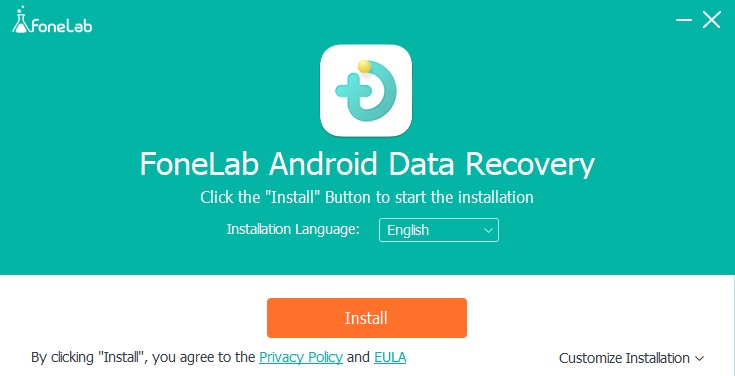
Paso 2En segundo lugar, haga clic en Copia de seguridad y restauración de datos de Android desde la interfaz principal del programa. Inmediatamente, conecte su teléfono Android a su computadora con un cable USB. Siga las instrucciones en pantalla para conectar su teléfono al programa con éxito.
Paso 3En tercer lugar, haga clic en Copia de seguridad de datos del dispositivo o Copia de seguridad con un clic para hacer una copia de seguridad de su teléfono Android de forma selectiva o de todos los datos en conjunto, respectivamente.
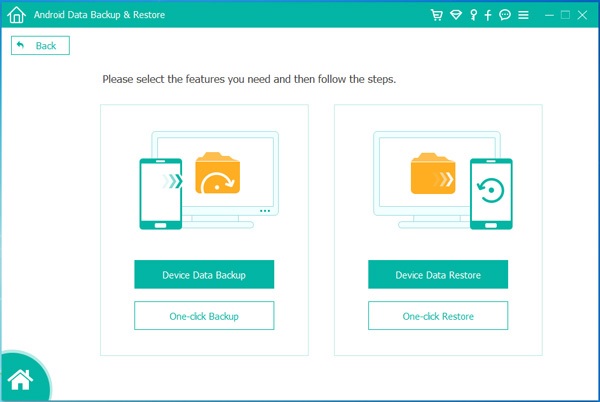
Paso 4Finalmente, si selecciona Copia de seguridad de datos del dispositivo para hacer una copia de seguridad de los datos de forma selectiva, marque todos los datos que desea respaldar y luego haga clic en Iniciar. Por último, cree o establezca una carpeta para la salida de su archivo de copia de seguridad y haga clic en Aceptar.
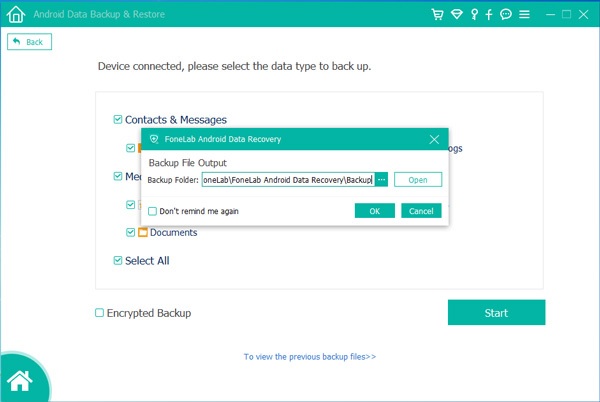
Además, esta herramienta le permite crear una copia de seguridad cifrada para mantener sus copias de seguridad seguras y protegidas.
Parte 5. Preguntas frecuentes sobre cómo hacer una copia de seguridad del teléfono Android antes del restablecimiento de fábrica
¿Cómo restablecer de fábrica el teléfono Android después de hacer una copia de seguridad?
Sin demora, ya puede restablecer su teléfono Android después de realizar una copia de seguridad con éxito. Para restablecer de fábrica su teléfono Android, debe dirigirse a la aplicación Configuración y dirigirse a Copia de seguridad y restablecer. Desde allí, seleccione Restablecer datos de fábrica, luego toque Restablecer teléfono. Después de eso, su teléfono Android estará como nuevo.
¿Qué hacer con tu viejo teléfono Android?
Tu antiguo teléfono Android podría valer más de lo que parece. Supongamos que todavía está en buenas condiciones y funcionalidad. En ese caso, tienes la opción de venderlo, dárselo a alguien o usarlo como tu teléfono secundario. Tener un teléfono nuevo o que tu teléfono anterior sea viejo no significa necesariamente que tengas que tirarlo de inmediato. Podría ser útil de alguna manera.
¿Qué hacer una copia de seguridad antes del restablecimiento de fábrica de Android?
Además de sus fotos, videos, canciones y archivos, hay más para respaldar en su teléfono Android. Los primeros en la lista de datos para respaldar son sus contactos porque así es como generalmente se comunica con los demás y no puede arriesgarse a perderlos por completo. El segundo son sus mensajes de texto. Los mensajes de texto son comúnmente lo que la mayoría de la gente pierde para hacer una copia de seguridad antes de reiniciar. Aún así, será mejor si conservas tus valiosos mensajes de texto. En tercer lugar, están los datos de su aplicación. Las aplicaciones en su teléfono pueden ser necesarias y su contenido es imprescindible para usted. Por lo tanto, es esencial que haga una copia de seguridad de los datos de la aplicación en Android sin enraizamiento o incluso con enraizamiento.
Copia de seguridad y restaurar datos de Android a su computadora fácilmente.
- Copia de seguridad y restaurar datos de Android a su computadora fácilmente.
- Obtenga una vista previa de los datos en detalle antes de restaurar los datos de las copias de seguridad.
- Haga una copia de seguridad y restaure los datos del teléfono Android y la tarjeta SD de forma selectiva.
Para finalizar, acabas de ver 4 formas diferentes de crear una copia de seguridad de Android de forma inalámbrica y con USB. Todo lo que tiene que hacer ahora es decidir qué método seguir y luego comenzar a restablecer su teléfono Android como pretendía. Antes de reiniciar, debe quitar la tarjeta SD de su teléfono para evitar la eliminación accidental de los datos de la tarjeta SD, si tiene una.
El restablecimiento de fábrica es un proceso que se puede realizar rápidamente pero nunca se puede deshacer. Por lo tanto, sería mejor encontrar la solución perfecta para hacer una copia de seguridad de su teléfono Android antes de reiniciarlo. Con eso, es muy recomendable usar FoneLab Respaldo y restauración de datos de Android debido a su rendimiento y confiabilidad infalibles. Pues bien, la elección depende de ti. Realice una copia de seguridad, reinicie y disfrute el resultado de su búsqueda.
